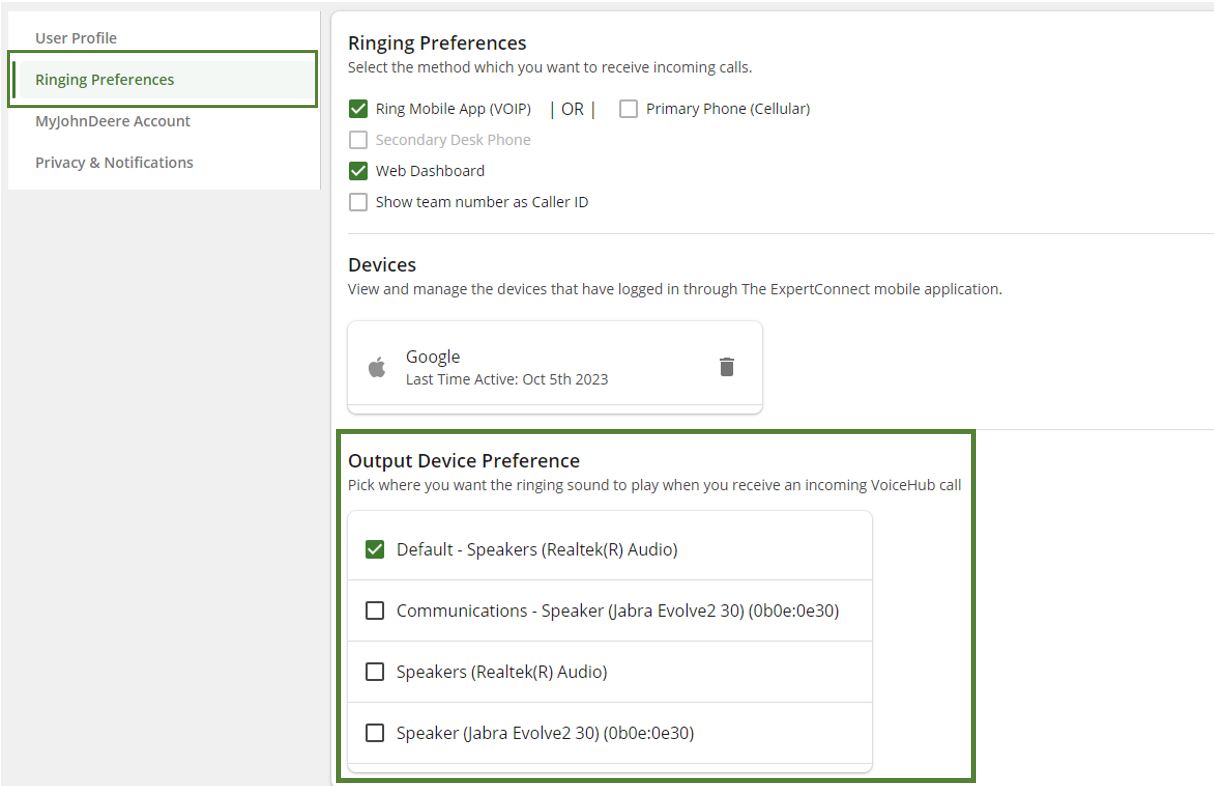I consulenti possono gestire le proprie preferenze per rispondere alle chiamate VoiceHub™ in arrivo all'interno del proprio profilo utente
App mobile Ring (VOIP) (chiamate via Internet)
Le chiamate VOIP indirizzano le chiamate telefoniche in arrivo su Internet tramite i tuoi dispositivi mobili anziché tramite la tradizionale rete telefonica pubblica commutata (PSTN). Ciò fornisce un audio più chiaro e un'esperienza di chiamata più affidabile. Scopri di più sulle chiamate VOIP qui .
Se hai effettuato l'accesso a ExpertConnect sul tuo dispositivo mobile, vedrai il tuo dispositivo elencato nella sezione Preferenze suoneria nel tuo Profilo utente. Per un'esperienza migliore, VOIP Calling è l'impostazione consigliata per rispondere alle chiamate VoiceHub™ in arrivo.
Quando si risponde alle chiamate tramite Bluetooth sul cellulare, si consiglia di utilizzare un auricolare compatibile con altre applicazioni mobili. Si noti che il supporto Bluetooth sui dispositivi mobili può variare in modo significativo e alcuni dispositivi potrebbero non fornire la capacità programmatica per i pulsanti di risposta/riaggancio Bluetooth da passare ad applicazioni non native.
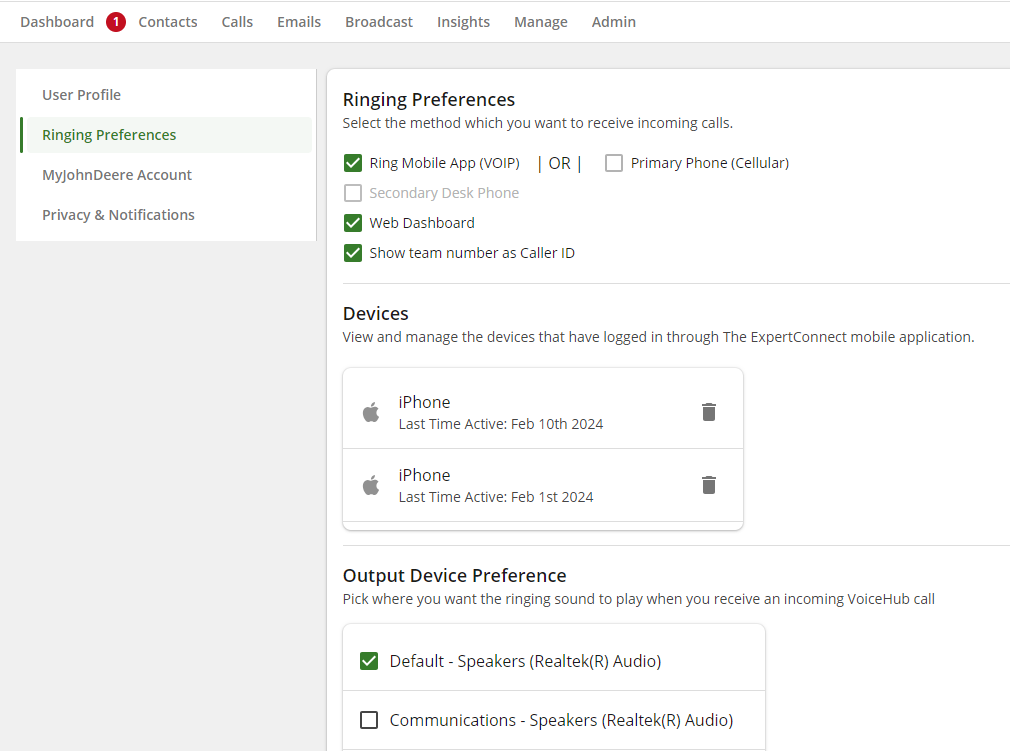
Pannello di controllo Web
Per gli esperti che utilizzano un laptop o un computer durante la giornata lavorativa, rispondere alle telefonate tramite la dashboard web è un'ottima opzione. Assicurati che la dashboard web sia abilitata nelle tue preferenze di suoneria per ricevere le chiamate in arrivo. Mentre sono al telefono con un cliente, gli esperti possono facilmente interagire all'interno del ticket del cliente e prendere appunti durante la chiamata.
Si consiglia ai consulenti che rispondono alle chiamate sulla dashboard web di utilizzare un auricolare. Quando si risponde alle chiamate, le impostazioni audio saranno predefinite sulle impostazioni audio in ingresso e in uscita predefinite del computer.
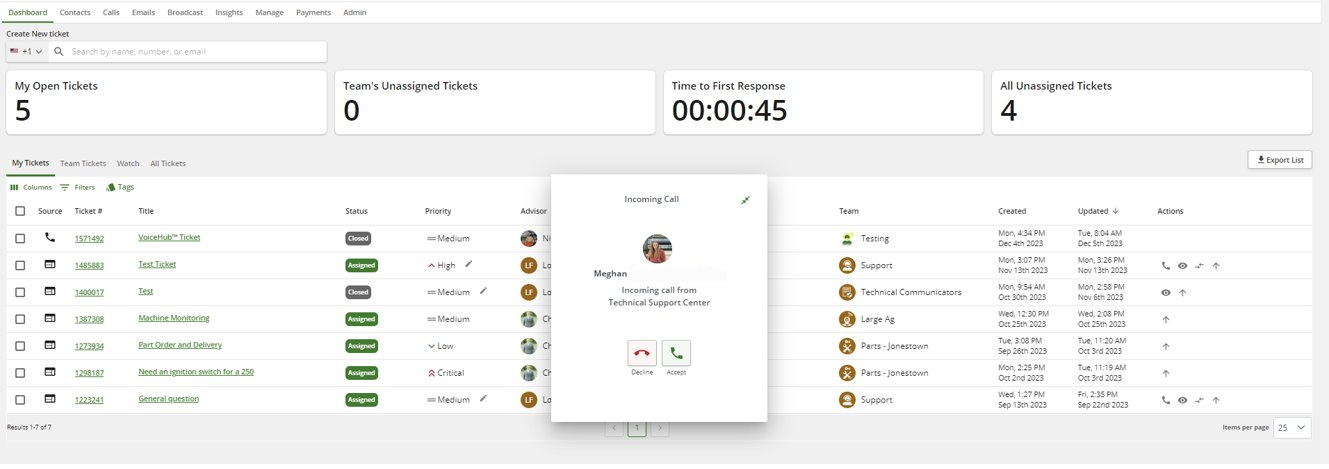
Telefono principale
Sebbene le chiamate VOIP siano il metodo preferito per rispondere alle chiamate telefoniche sul proprio dispositivo mobile, i consulenti possono passare alla tradizionale rete telefonica pubblica commutata (PSTN) disattivando il dispositivo di chiamata Internet e attivando il telefono principale.
Quando utilizzare questa opzione : questa opzione è consigliata agli utenti che riscontrano problemi con la velocità/potenza della propria connessione Internet.
Mostra numero team come ID chiamante: per maggiori informazioni su questa impostazione, leggere le opzioni seguenti.
- Se abilitata (segno di spunta applicato), le chiamate in arrivo verranno effettuate dal numero di telefono del team.
- Se questa opzione è disattivata (segno di spunta non applicato), le chiamate in arrivo verranno effettuate dal numero di telefono del cliente.
Questa impostazione non avrà alcun impatto sull'esperienza del cliente. Questa è una preferenza del consulente per determinare quali informazioni desidera vedere quando risponde a una chiamata.
Collegamento della chiamata
I consulenti che utilizzano il loro telefono principale dovranno connettere la chiamata premendo 1 sulla tastiera o pronunciando "Connetti ora".
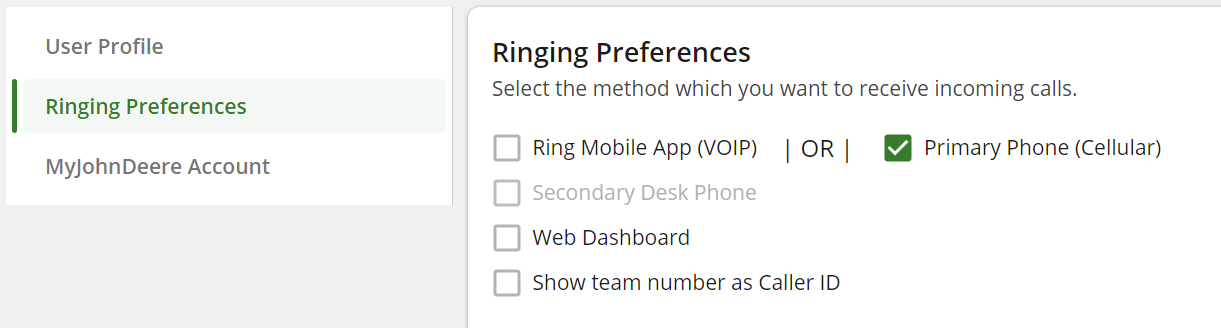
Telefono da scrivania secondario
Gli utenti possono aggiungere facoltativamente un telefono da scrivania secondario nel loro profilo utente. Quando abilitato nelle preferenze di chiamata, le chiamate in arrivo verranno inoltrate al telefono da scrivania dell'utente.
Avvertimento
Quando si indirizzano le chiamate ai telefoni da scrivania, il chiamante potrebbe riscontrare problemi di qualità della chiamata, latenza o audio statico. L'esperienza dipende dal sistema telefonico legacy. Il team di supporto ExpertConnect non può risolvere i problemi di comportamento al di fuori del nostro sistema.
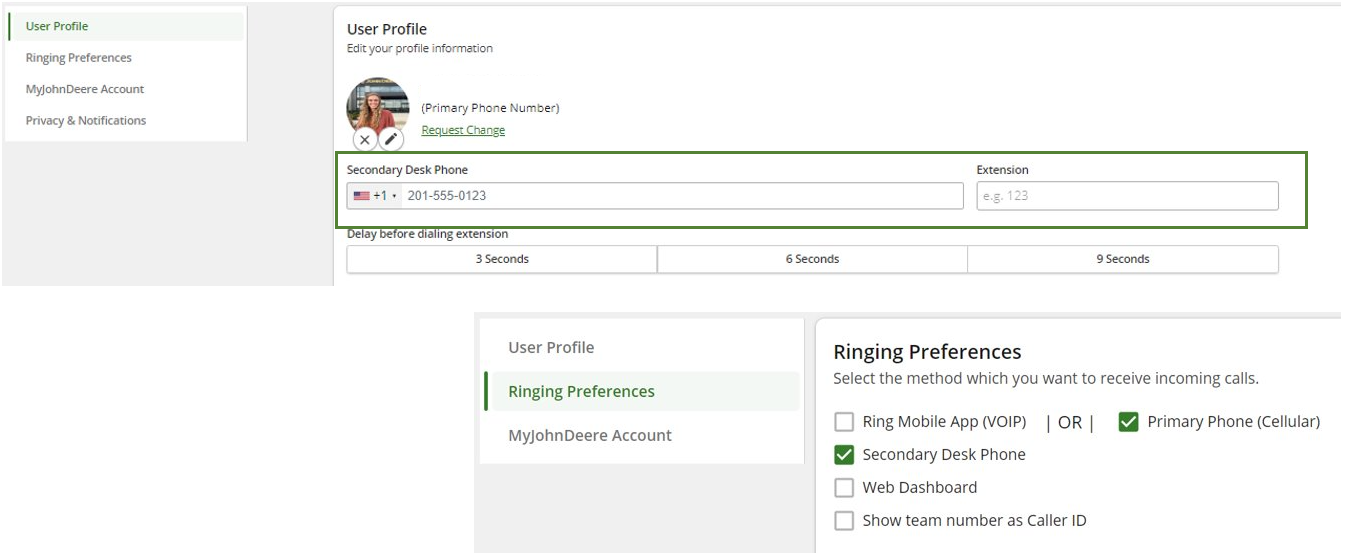
Preferenze del dispositivo audio in uscita
Seleziona dove vuoi che venga riprodotto il suono di chiamata quando ricevi una chiamata VoiceHub in arrivo. Una volta che rispondi a una chiamata sulla dashboard web, le impostazioni audio torneranno alle impostazioni audio predefinite del computer per i tuoi dispositivi di input e output per comunicare con il cliente.
Avvertimento
I consulenti dovranno riselezionare le preferenze del dispositivo di output audio dopo aver effettuato il logout, cancellato la cache del browser o dopo il timeout del browser .